У последње време Линук заједница хвали похвалеСолус Линук. Није тешко схватити зашто. То је прелепи оперативни систем који нуди много сјајних ствари. У свету у којем су најпопуларније дистрибуције Линука „Убунту деривати“, то се посебно истиче. Инсталација Линук дистрибуције може бити тешка, посебно за оне који су нови (мада је Солус много једноставнији од већине). Због тога ћемо у овом чланку детаљно објаснити како да покренемо и покренемо Солус Линук.
СПОИЛЕР АЛЕРТ: Померите се према доле и погледајте видео водич на крају овог чланка.
Солус Линук Ливе Диск
Први корак у инсталирању Линук дистрибуцијекреира инсталациони медијум. За већину људи то значи снимање на УСБ флеш диск. Постоји много начина да се то учини на рачунару, али можда је најлакши (и већина универзалног) употреба Етцхер алата за обраду слике. Разлог да идемо с Етцхером је тај што програм ради на МацОС-у, Линуку и Виндовс-у, осигуравајући да без обзира на који ОС на којем сте спалили свој Солус УСБ бити ће лако. Преузмите га овде.

Прикључите УСБ флеш уређај на рачунар. Величина мора бити најмање 2 ГБ јер је датотека Солус ИСО 1,2 ГБ. Такође би требало да преузмете последњу верзију Солуса. Идите на страницу са издањем и изаберите издање ОС-а које вам најбоље одговара. Тренутно постоје Солус Будгие, Солус Гноме и Солус Мате.
Отворите Етцхер УСБ алат и кликните на дугме „селецт имаге“. Користите корисничко сучеље прегледача датотека да бисте отворили слику Солус ОС-а на рачунару. Затим пређите на следећи корак у процесу.
У следећем кораку морат ћете одабрати УСБ стицк на којем ће се бљеснути (ако програм то не уради аутоматски). Када је то све решено, кликните на дугме „Фласх“ да бисте започели трептање.
Прављење живог УСБ флека одузима мало времена. Када се заврши, држите УСБ прикључен. Поново покрените рачунар. Док се рачунар подиже, притисните одговарајући тастер на тастатури да бисте отворили БИОС. У овом делу промените редослед покретања тако да се УСБ стицк учита пре било чега другог.
Инсталирање Солуса
Кад се први пут покрене Солусов живи диск, ви ћетепогледајте радну површину. У потпуности је употребљив, зато слободно испробајте пре инсталирања. Након што сте испробали Солус радну површину, потражите “Инсталл ОС” на радној површини и двапут кликните на њу да отворите инсталациони програм.
Унутар „Инсталл Солус“ постоји много опција запрођи. Први део је избор језика. Погледајте кроз мени и кликните на свој матерњи језик. Када сте га пронашли, кликните на „Даље“ да бисте наставили.
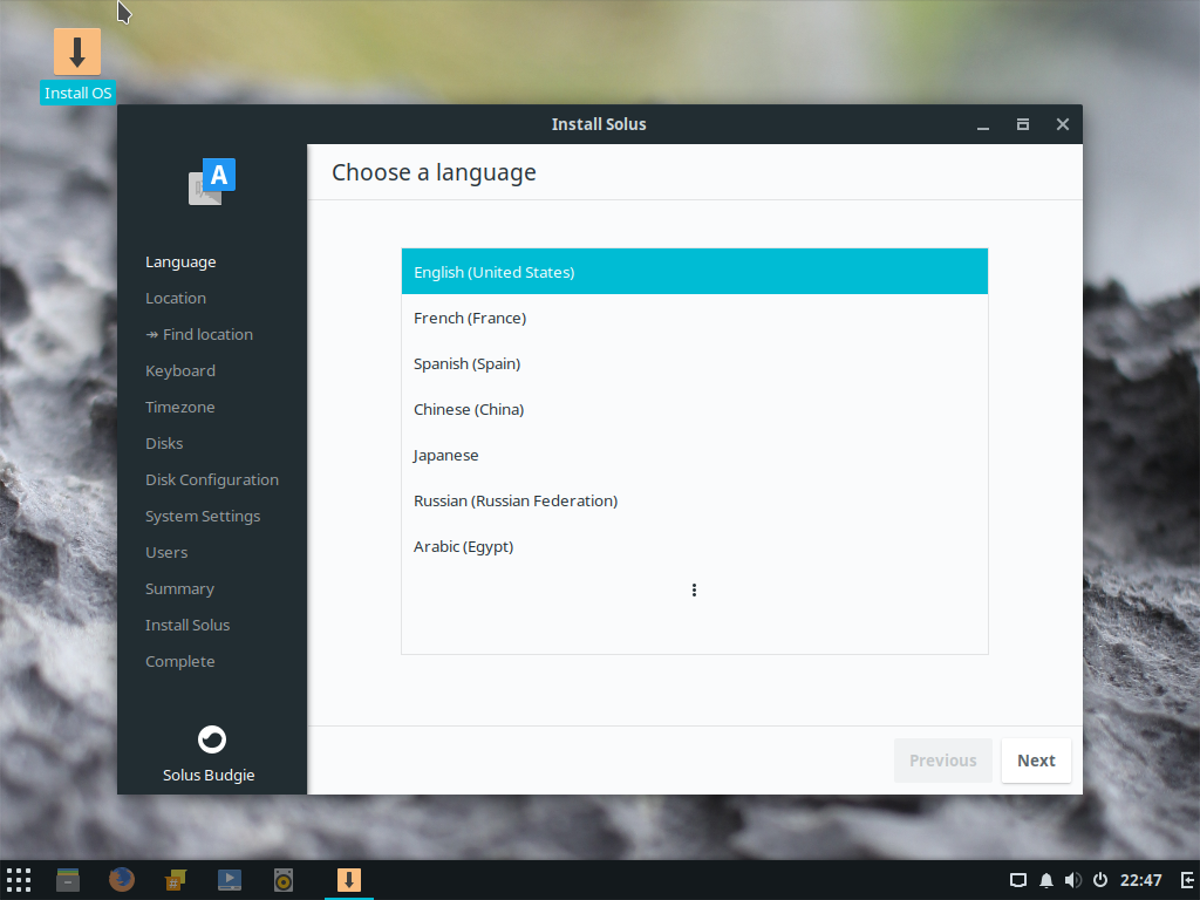
На следећој страници дужни сте да кажете СолусуВаша локација. Не брините, "аутоматска локација" је само тако да ОС лакше примењује поставке засноване на локацији. Ако се не осећате угодно, не кликните „пронађи моју локацију“.
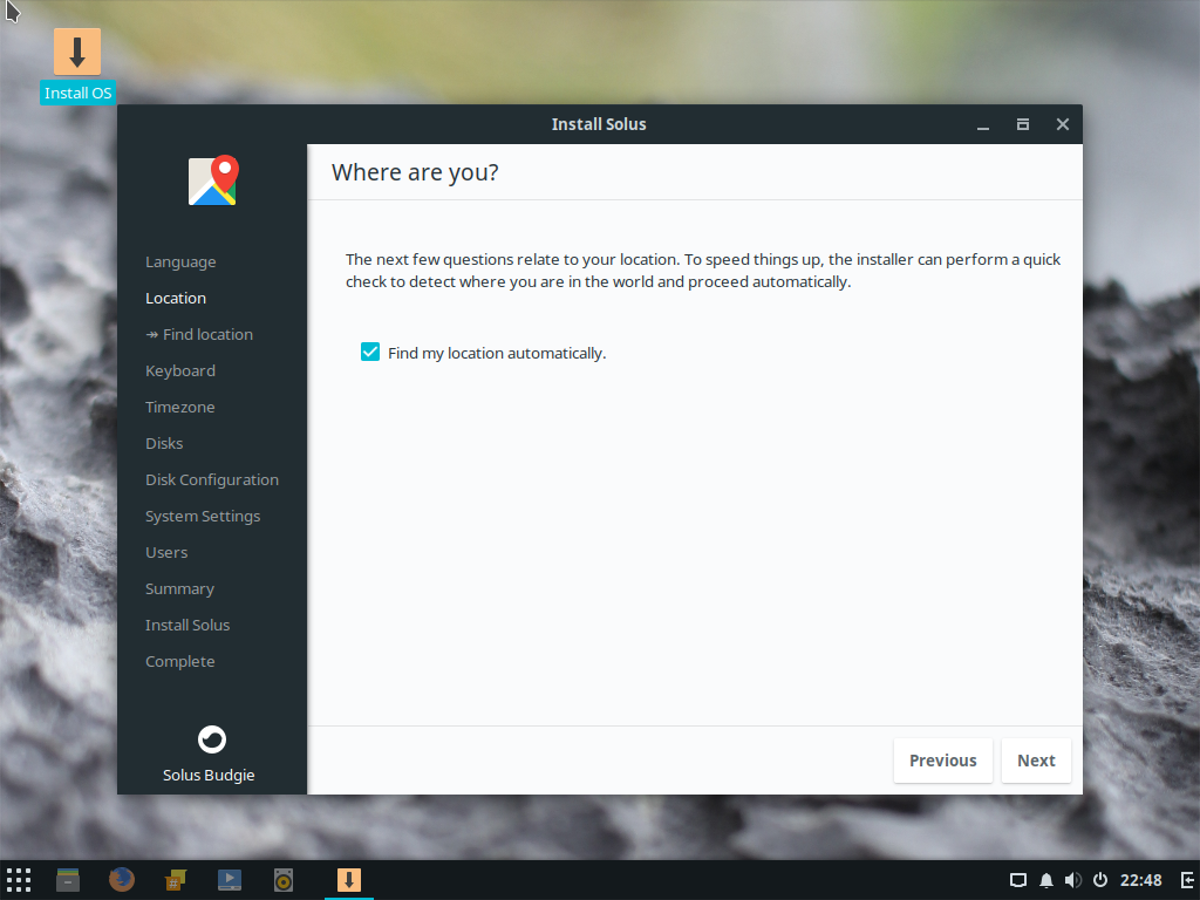
Затим ћете у току поступка поставити мапу кључева. Процес одабира је обично аутоматски (ако дозволите аутоматску локацију), тако да је довољно само да притиснете „следеће“. На следећој страници време је за подешавање временске зоне. Кликните на своју локацију и подесите тачно време, а затим кликните на „следеће“ да бисте прешли на део „дискови“. На дисковима ћете морати да одаберете чврсти диск да бисте инсталирали Солус. Кликните падајући мени и потражите чврсти диск на који желите да инсталирате Солус.
Испод менија за избор чврстог диска јеинформације о подјели. По дефаулту је одабрано „Аутоматска партиција“. Одабир аутоматске партиције одлична је опција за избор, посебно ако сте почетник. Ако такође користите Виндовс, изаберите опцију дуал-боот (ова опција инсталира Солус поред Виндовс-а).
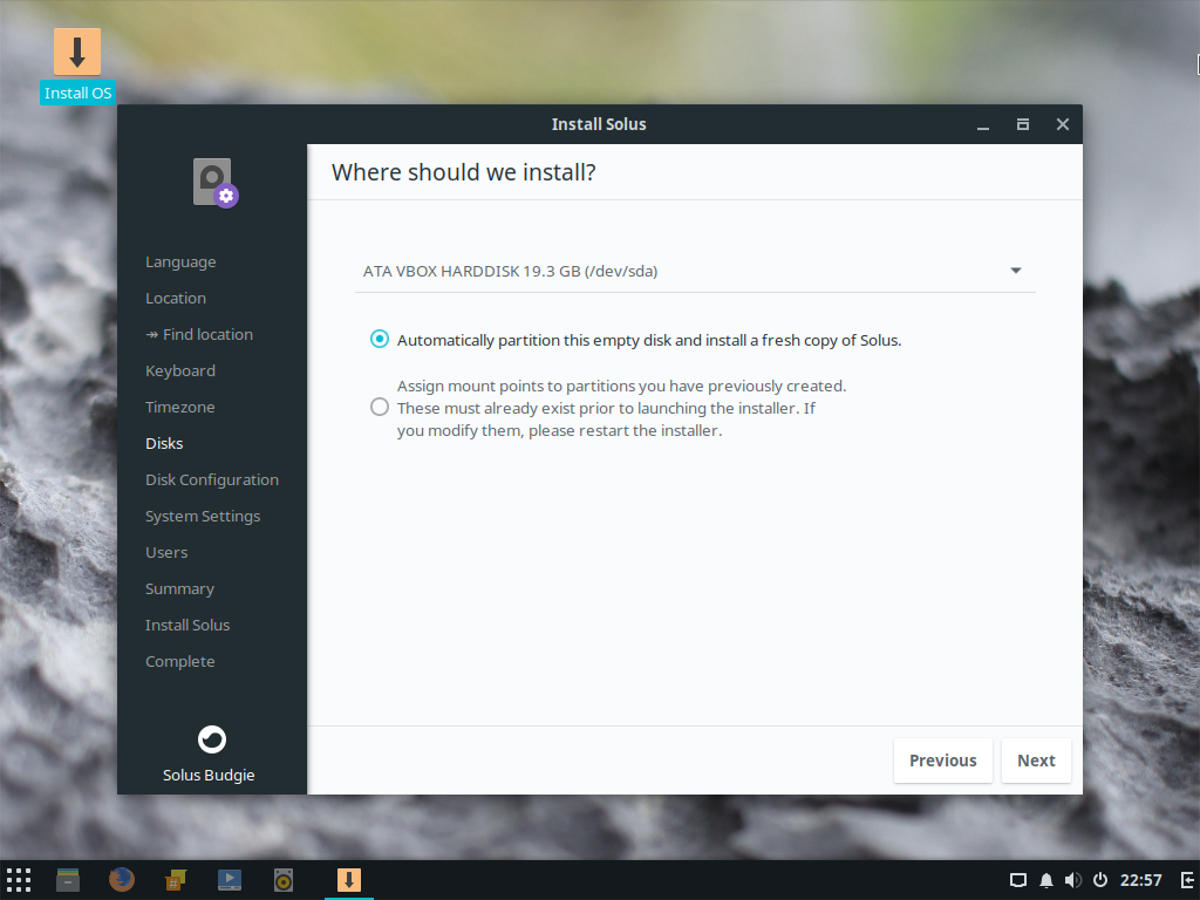
Напомена: прескочите страницу Напредне могућности инсталације јер није неопходно.
Уз одабрани изглед партиције, инсталирајтеје скоро спреман. Сада је све што је преостало за подешавање имена домаћина, креирање корисника и додељивање лозинке. Да бисте поставили име хоста (ака име вашег рачунара у мрежи), кликните у оквир који каже „овде унесите име хоста“ и напишите нешто. Имајте на уму да је ово јединствени идентификатор који омогућава другим ПЦ рачунарима да комуницирају преко мреже. Дајте му име по нечему што ћете препознати и кликните на „Даље“.
У одјељку „Ко ће користити овај уређај“ прођите кроз и испуните „Корисничко име“, „Право име“, „Лозинка“ и „Потврди лозинку“. Изаберите „Додај сада“ да бисте додали новог корисника када завршите.
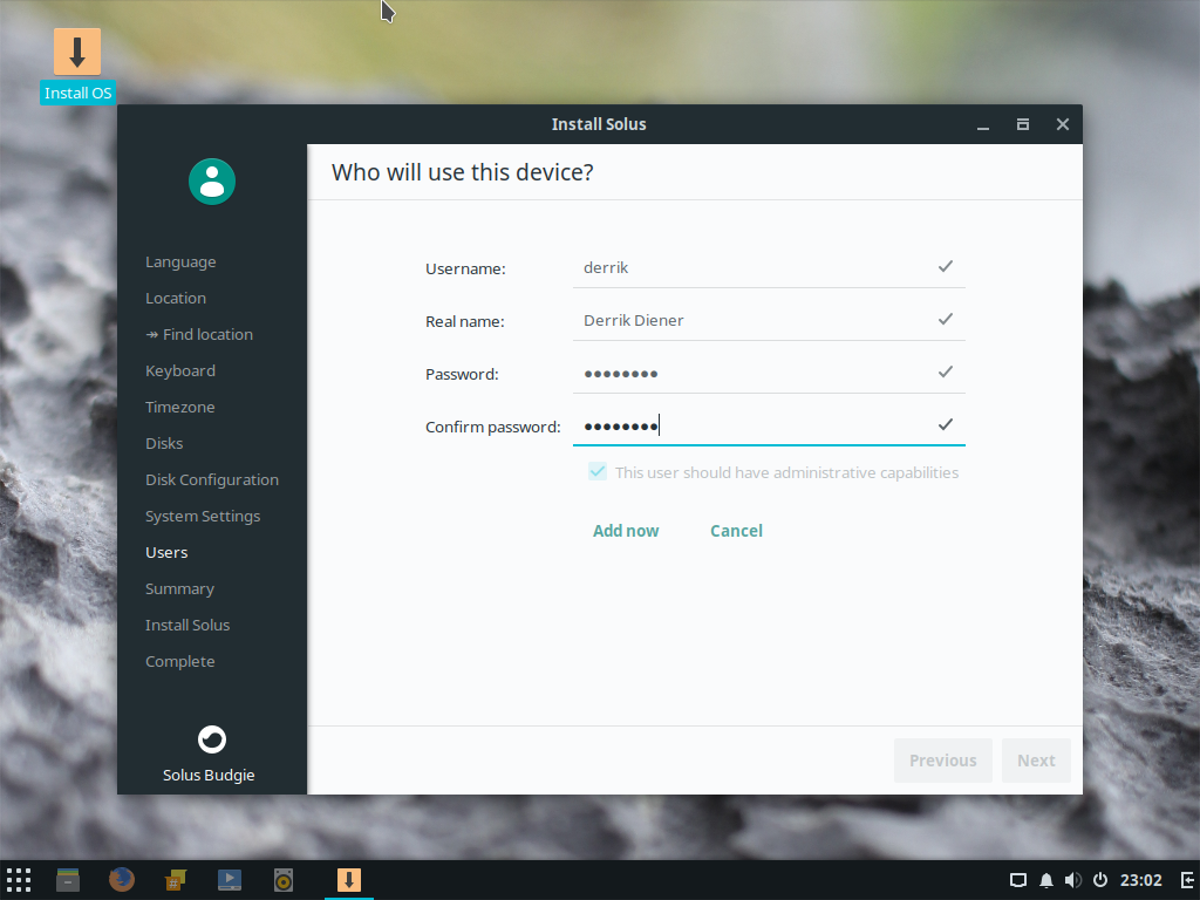
На последњој страници видећете резиметачно шта ће Солус радити током инсталације. Погледајте и видите да ли све изгледа у реду. Ако се све чини добро, притисните “Инсталл” да бисте покренули поступак инсталације.
Солус ће приказати поруку која каже: „Сада можете изаћи из инсталационог програма.“ Поново покрените рачунар и уклоните УСБ флеш уређај који се користи за инсталирање. Када се рачунар учита сигурносно копирање, Солус ОС је спреман за употребу!
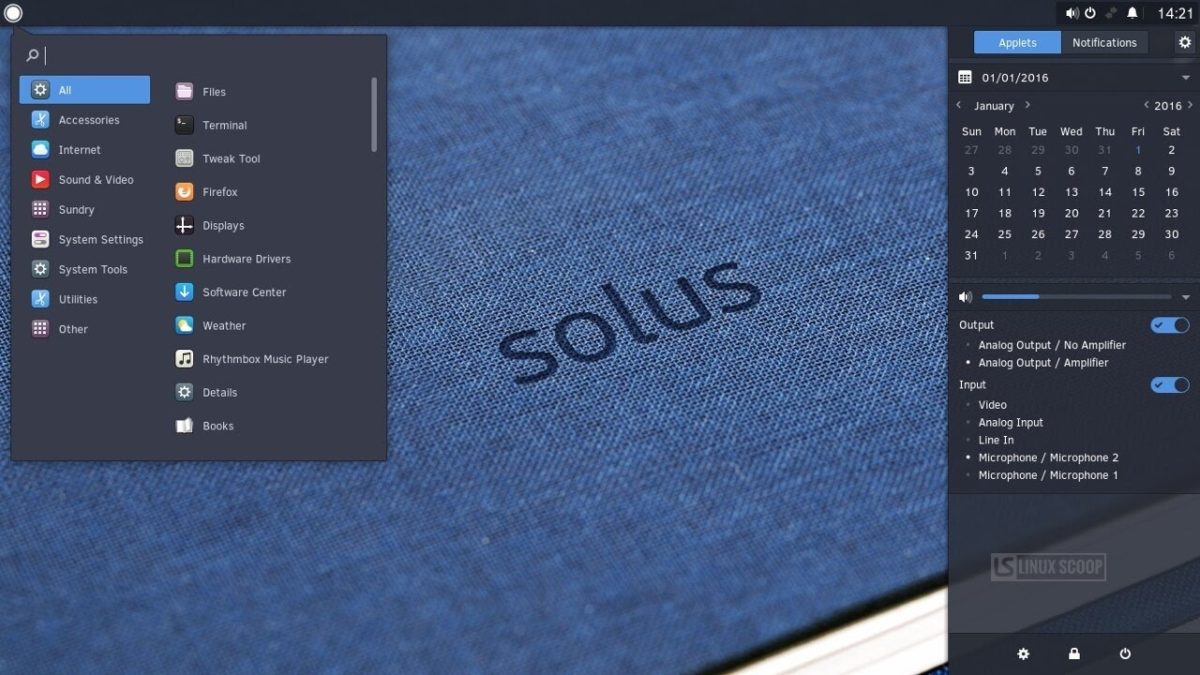













Коментари